説明機能仕様ダウンロード画像使い方
データベースなどの任意のファイルから JPEG 画像を抽出できるアプリケーション

データベースファイルなどの任意のファイルから JPEG 画像ファイルを抽出することができる Windows アプリケーション。利用できない古いデータベースファイルから JPEG 画像を抽出したい場合などに役に立ちます。
ExtractJPEG の概要
ExtractJPEG は、任意のファイルから JPEG 画像ファイルを抽出するためのシンプルなツールです。
ExtractJPEG の機能
ExtractJPEG の主な機能です。
| 機能 | 概要 |
|---|---|
| メイン機能 | 任意のファイルから JPEG 画像を抽出する |
| 機能詳細 | ・データベースなどの任意のファイルから JPEG 画像を抽出する |
データベースファイルなどから JPEG 画像を抽出できます
ExtractJPEG は、データベースファイルなどの任意のファイルから JPEG 画像ファイルを抽出することができる Windows アプリケーションです。
圧縮および暗号化されていないあらゆる形式のファイルから JPEG 画像を抽出できるので、ソフトウェアが利用できなくなった古いデータベースファイルから JPEG 画像を抽出したい場合に役に立ちます。
使用方法はかんたんです
ExtractJPEG の使い方はかんたんで、抽出したいファイルを選択して、画像の抽出先を指定して[EXTRACT]ボタンをクリックするだけです。
不完全な無効な JPEG ファイルを抽出したくない場合は「Save only complete files…」から始まるオプションのチェックボックスをチェックする必要があります。
有効な JPEG ファイルを抽出して保存できます
ExtractJPEG は、データベースやゲームなどの任意のファイルから有効な JPEG ファイルを抽出して保存することができるアプリケーションです。ヘッダーのスキップや画像セグメントの設定などの、ユーザーがかんたんに理解できるいくつかのオプションを備えています。
機能
- データベースファイルなどのファイルから JPEG 画像を抽出する
ダウンロード
使い方
インストール
1.インストール方法
- セットアップウィザードが開始したら、[Next]をクリックします。
- ライセンスが表示されます。「I accept the terms of the License Agreement」を選択して[Next]をクリックします。
- インストールするユーザーを選択して[Next]をクリックします。
- インストール先を確認して[Next]をクリックします。
- スタートメニューに作成するショートカットの設定を確認して[Install]をクリックします。
- 「C:\Program Files\ExtractJPEG」の「ExtractJPEG.exe」ファイルを実行するとアプリケーションを起動できます。
基本的な使い方
1. 基本的な使い方
- 「Input File」で、抽出したいファイルを選択します。
- 「Output File」で、保存先と保存ファイル名を指定します。
- [EXTRACT]ボタンをクリックすると、JPEG ファイルの抽出が開始します。
・Save only complete files, discard invaid files:完全なファイルのみを保存し、無効なファイルを破棄します。

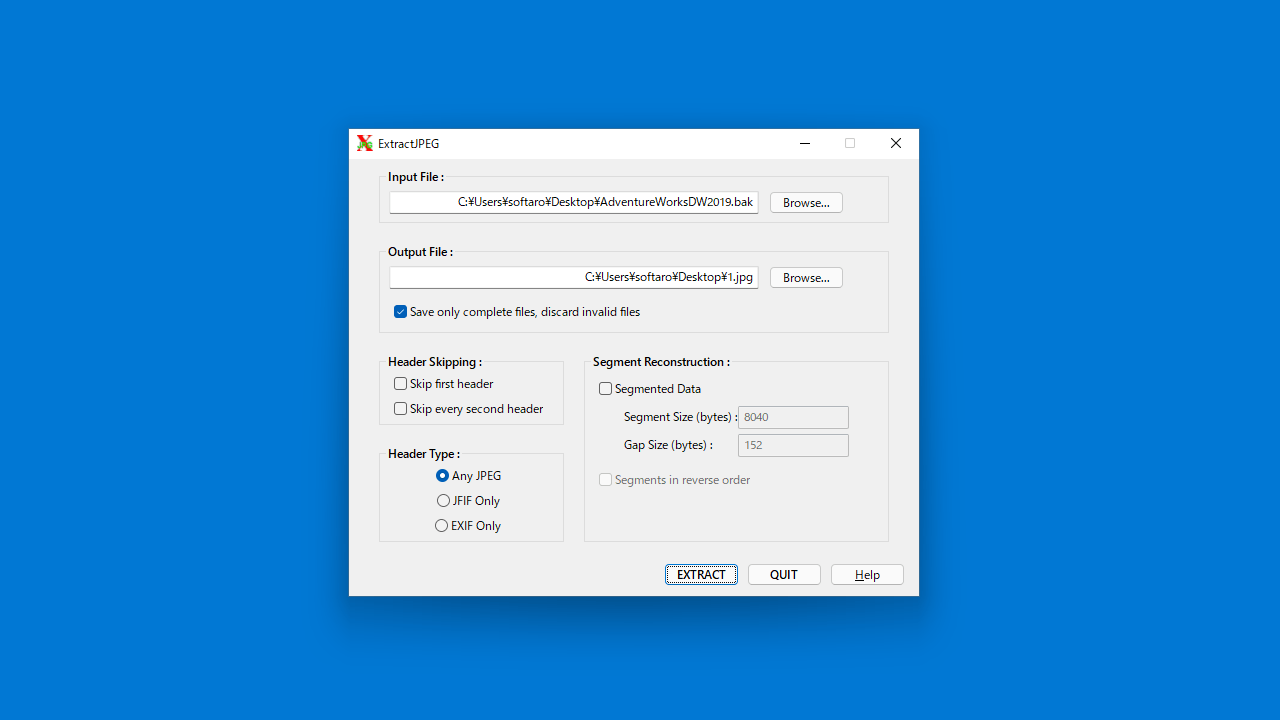
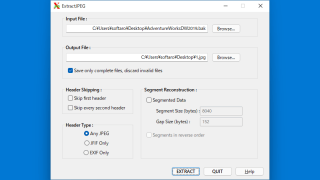
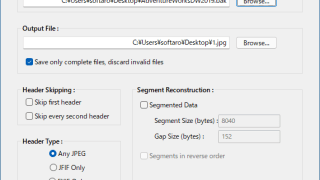
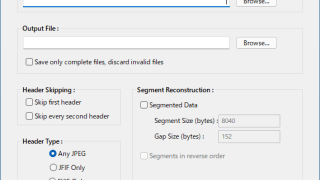
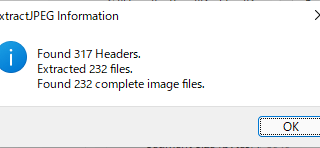
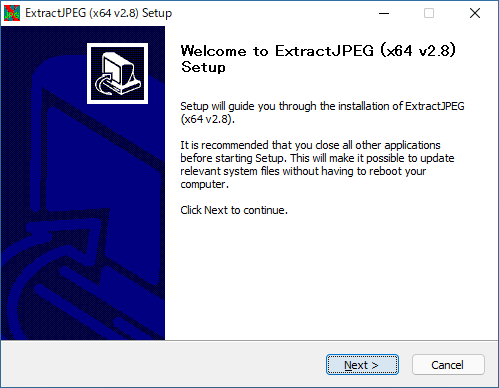
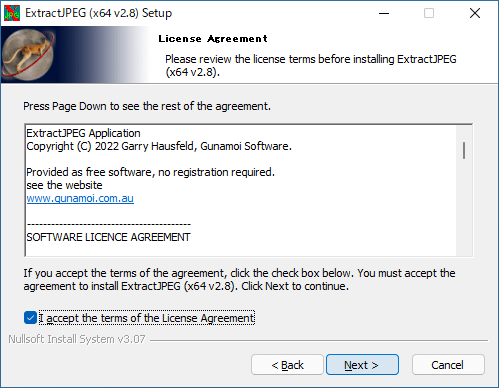
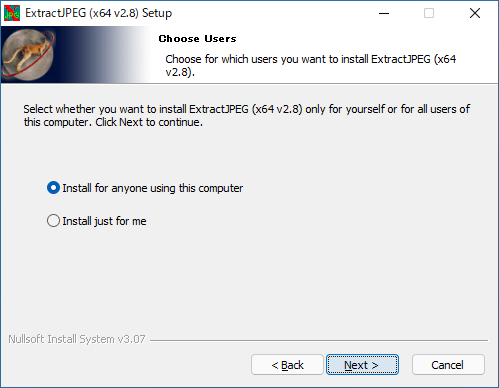
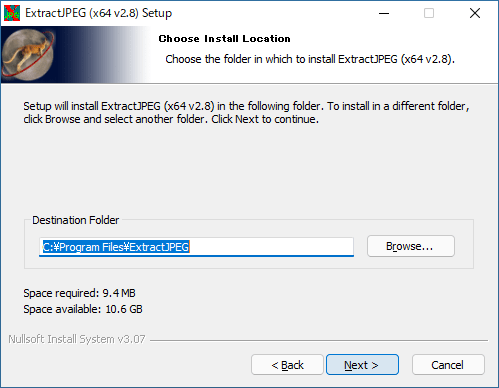
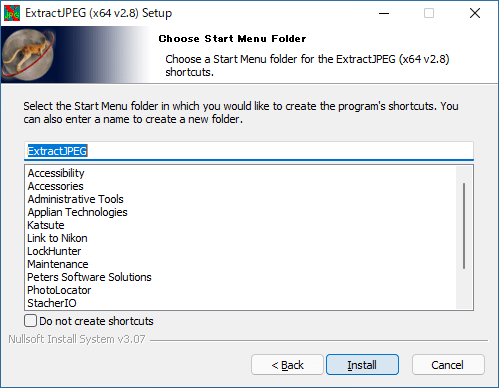
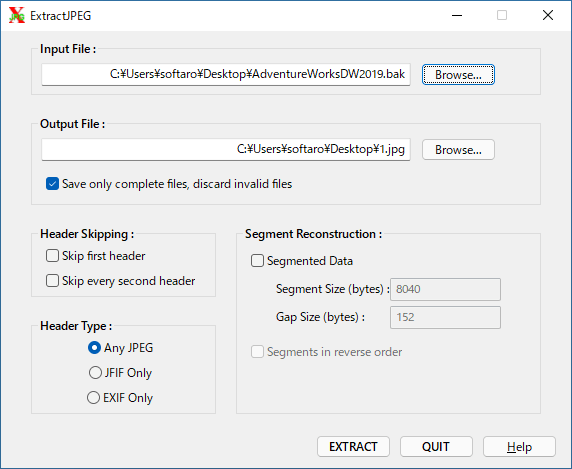
ExtractJPEG は、どなたでも無料で使用できます。